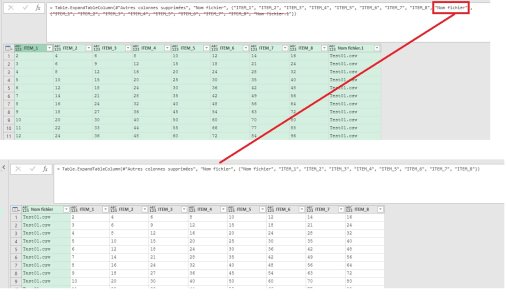Staple1600
XLDnaute Barbatruc
Bonsoir le forum
Je cherche à simplifier l'import de CSV à partir d'un dossier donné.
Quand on utilise l'assistant de PowerQuery, il y a de nombreuses étapes (voir ci-dessous)

On peut faire plus simple et générique que Microsoft, non ?
Quelqu'un aurait-il un code M plus synthétique et universel(*) pour faire cette opération ?
(*) notamment ici #"Type modifié" : ne pas avoir à lister tous les noms des colonnes
PS: j'ai regardé sur le forum les discussions avec le préfixe PowerQuery, j'ai regardé quelques vidéos sur YT (mais c'est pas pratique) et enfin je n'ai pas solliciter ChatGPT, préférant mes frères humains (notamment ceux d'XLD) et aussi un peu en souvenir de Sarah Connor.
NB: Il me semble que les étapes de Microsoft sont peu ou prou ce que montrent cette vidéo, non ?
https://www.youtube.com/watch?app=desktop&v=IsLB3XR9eno
Je cherche à simplifier l'import de CSV à partir d'un dossier donné.
Quand on utilise l'assistant de PowerQuery, il y a de nombreuses étapes (voir ci-dessous)
PowerQuery:
let
Source = Folder.Files("C:\Users\STAPLE\Documents\PQ_CSV"),
#"Fichiers masqués filtrés1" = Table.SelectRows(Source, each [Attributes]?[Hidden]? <> true),
#"Appeler une fonction personnalisée1" = Table.AddColumn(#"Fichiers masqués filtrés1", "Transformer le fichier", each #"Transformer le fichier"([Content])),
#"Colonnes renommées1" = Table.RenameColumns(#"Appeler une fonction personnalisée1", {"Name", "Source.Name"}),
#"Autres colonnes supprimées1" = Table.SelectColumns(#"Colonnes renommées1", {"Source.Name", "Transformer le fichier"}),
#"Colonne de tables développée1" = Table.ExpandTableColumn(#"Autres colonnes supprimées1", "Transformer le fichier", Table.ColumnNames(#"Transformer le fichier"(#"Exemple de fichier"))),
#"Type modifié" = Table.TransformColumnTypes(#"Colonne de tables développée1",{{"Source.Name", type text}, {"ITEM_1", Int64.Type}, {"ITEM_2", Int64.Type}, {"ITEM_3", Int64.Type}, {"ITEM_4", Int64.Type}, {"ITEM_5", Int64.Type}, {"ITEM_6", Int64.Type}, {"ITEM_7", Int64.Type}, {"ITEM_8", Int64.Type}})
in
#"Type modifié"Quelqu'un aurait-il un code M plus synthétique et universel(*) pour faire cette opération ?
(*) notamment ici #"Type modifié" : ne pas avoir à lister tous les noms des colonnes
PS: j'ai regardé sur le forum les discussions avec le préfixe PowerQuery, j'ai regardé quelques vidéos sur YT (mais c'est pas pratique) et enfin je n'ai pas solliciter ChatGPT, préférant mes frères humains (notamment ceux d'XLD) et aussi un peu en souvenir de Sarah Connor.
NB: Il me semble que les étapes de Microsoft sont peu ou prou ce que montrent cette vidéo, non ?
https://www.youtube.com/watch?app=desktop&v=IsLB3XR9eno